对曲面进行修剪,可以使用曲面上的一条曲线将曲面的一部分切除,或者在曲面上切除孔洞。
在修剪曲面前,必须在曲面上创建一条曲线。以下是几种能够用于修剪曲面的曲线:
如果曲线已经创建完成,启用曲线子对象参数中的“修剪”对曲面进行修剪。“翻转修剪”将控制修剪的翻转方向。
曲线的方向决定了修剪的初始方向。例如,一个顺时针方向闭合的曲线能够向内对曲面进行修剪,在表面上创建一个孔洞;反之,如果是逆时针闭合的曲线,只能在表面上创建曲线的阴影部分。
虽然一个表面已经进行过修剪,但是它的未被修剪的版本仍然显示在 3ds Max 场景中。如果需要对其进行编辑,将其选定,或者替代它为从属子对象的父对象。有关详细信息,请参见子对象选择。
过程
示例:在 CV 曲面上剪切孔洞,请执行以下操作:
- 在“顶”视口中创建 CV 曲面。
- 在曲面上(或高出曲面)创建一个闭合的 CV 曲线子对象。
- 在工具栏中,启用
 (法向投影曲线),然后在“顶”视口中先选定 CV 曲线,接着选定曲面。
(法向投影曲线),然后在“顶”视口中先选定 CV 曲线,接着选定曲面。 这样能够在表面上创建一个 CV 曲线的投射,并且能够对其进行修剪。
- 在法向投影曲线参数中,单击以启用“修剪”。
孔洞显示在曲面中。沿着“法向反射”曲线的方向,可以看到孔洞以外其他所有东西。
- 使用“翻转修剪”切换到翻转修剪。 注: 如果在“常规”卷展栏的“显示”分组框中禁用 NURBS 曲面的“曲面修剪”切换,视口中将不会显示修剪。
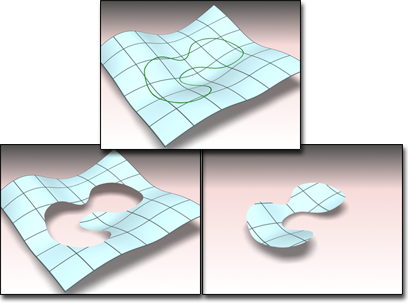
上面:曲面上的 CV 曲线
左下:使用曲线对曲面进行修剪
右下:使用“翻转修剪”改变修剪方向
选定一个未经修剪的曲面,请执行以下操作: